【Ver7】録音する
録音する
- ノート編集画面で
 をタップして、パレット
をタップして、パレット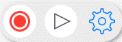 を表示します。
を表示します。  をタップして、録音を始めます。
をタップして、録音を始めます。
録音中は、ナビゲーションバーのアイコンが に変わります。
に変わります。
※録音中にノートを閉じたり、ほかのノートに切り替えたりすると、録音が停止します。ほかのアプリに切り替えたときは、録音は続けられます。
 をタップして、録音を停止します。
をタップして、録音を停止します。
録音の開始~停止までの音声は、レコードとして保存されます。
- 音声の頭出ししたい位置には、チャプターを設定できます。
録音中は、パレットの をタップして設定します。
をタップして設定します。
- ノート一覧では、音声があるノートに
 が表示されます。
が表示されます。

録音の品質・音量を調整する
- ノート編集画面で
 をタップして、パレット
をタップして、パレット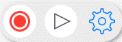 を表示します。
を表示します。  をタップします。
をタップします。- 録音するときの設定を調整します。
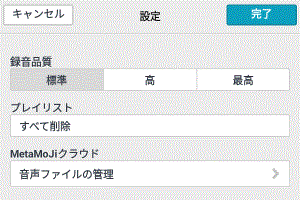
【音量を調整する】
録音中の音声が大きすぎたり小さすぎたりするときは、[録音品質]を調整します。
- [完了]をタップします。
 録音する
録音する